讓 Facebook 影片自動以 HD 高畫質播放,不用再按「HD」按鈕囉!
當我們在 FB 上播放上傳到 Facebook 網站上的影片時,如果該影片有提供高畫質的影音內容,播放時影片右下角都會有個「HD」的按鈕。
不過當我們直接按三角形播放鍵、播放影片時,可能是為了節省流量或加快影片載入速度..等原因,在預設情況下會自動以較低解析度(較差的畫質)來播放影片,如果想享受 HD 高畫質的內容,就得自己再按一下影片右下角的「HD」,讓影片重新以高畫質的模式重頭開始播放。
很久之前曾經介紹過「如何關閉 Facebook 影片自動播放功能,避免流量爆衝、傻傻多付錢!」功能,當時那個設定頁面裡面還沒看到有另外這個選項,不知道是啥時推出的,總之,現在多了個「預設影片畫質」的設定功能,可以讓我們在 FB 瀏覽影片、按下播放時,自動以 HD 高畫質模式播放影片內容(如果該影片有支援 HD 的話),不用再每次都先播了、發現畫質很爛、再按 HD、又重頭開始播起… 囉。
- 網站名稱:Facebook
- 網站網址:https://www.facebook.com/
- 重灌狂人 FB 粉絲專頁:按這裡(請把我加入追蹤)
使用方法:
第1步 在設定之前,當我們播放上傳到 Facebook 的影片時,都必須在播放之後手動按右下角的「HD」按鈕,才會以 HD 高畫質的模式重新播放影片(如果該影片有提供 HD 內容的話)。
第2步 若要預設以 HD 播放影片的話,請按一下右上角的選單再點「設定」。
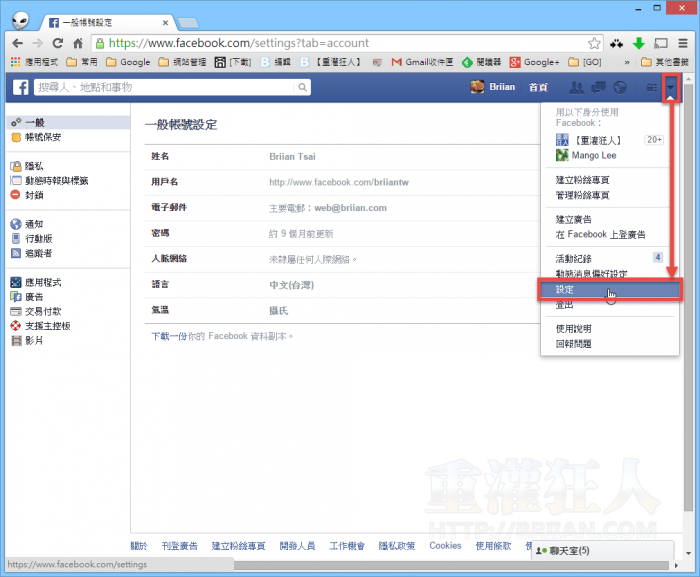
第3步 開啟設定頁面後,點一下左邊的「影片」,找到「預設影片畫質」這個選項後按右邊的「高畫質(如果有)」,完成後便可自動以 HD 模式播放上傳到 Facebook 的影片囉。
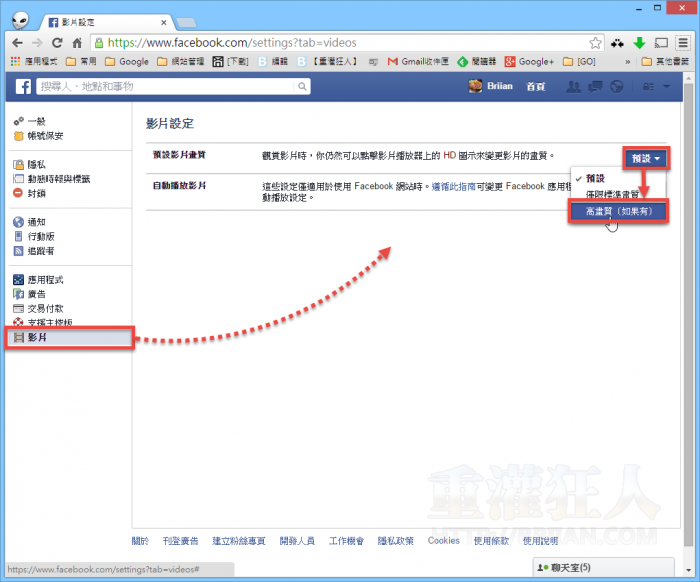
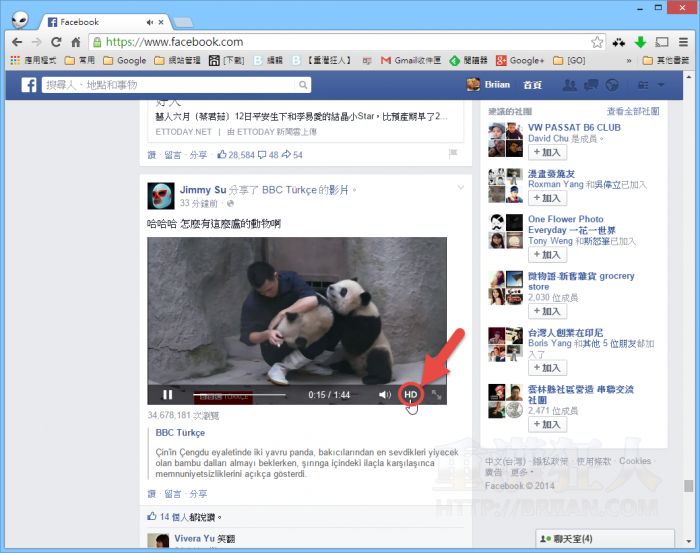
還是一樣模糊~”~
很迫切需要的設定,非常感謝您的分享 !